-
小编告诉你windows10图标设置
- 2017-08-26 10:57:39 来源:windows10系统之家 作者:爱win10
windows10系统能让我们的电脑焕然一新,但是它也会出现图标不显示的战况。因为这个是决解图标设置的简单方法,下面就由小编带给大家windows10图标设置显示方法。希望大家能掌握,
系统图标出现问题怎么办?对此,你还在苦恼吗?小编这里收集了一些解决系统图标的办法,一起来看一下吧。
windows10图标设置图文讲解
电脑桌面空白处右键,点击个性化

图标设置界面1
点击主题

图标设置界面2
点击桌面图标设置

图标设置界面3
把没选择的图标选上,点击确定

图标设置界面4
图标显示出来

图标设置界面5
以上就是windows10图标设置的步骤
上一篇:电脑显示器不亮制作教程
下一篇:小编告诉你win10网络怎么连接
猜您喜欢
- alienware外星人电脑win10家庭版系统..2019-11-15
- 笔记本重装系统,小编告诉你笔记本怎么..2018-05-15
- 详细教您网络受限怎么办2018-11-29
- win10 2004和1909哪个好用的详细介绍..2021-12-23
- win10免费激活方法教程2022-03-24
- 小编告诉你win10字体模糊怎么解决..2017-10-19
相关推荐
- 技术编辑教您怎么用win10激活码激活系.. 2018-11-08
- 小编告诉你怎样用UEFI+GPT方式安装win.. 2017-09-29
- 64位win10一键安装系统方法 2017-07-08
- win7旗舰版怎么激活 2022-07-15
- win10自动更新怎么关闭 2022-10-23
- 手把手教你win10专业版如何关闭自动更.. 2020-04-27





 魔法猪一健重装系统win10
魔法猪一健重装系统win10
 装机吧重装系统win10
装机吧重装系统win10
 系统之家一键重装
系统之家一键重装
 小白重装win10
小白重装win10
 Rufus v1.3.3.247 绿色汉化版 (制作linux启动u盘)
Rufus v1.3.3.247 绿色汉化版 (制作linux启动u盘)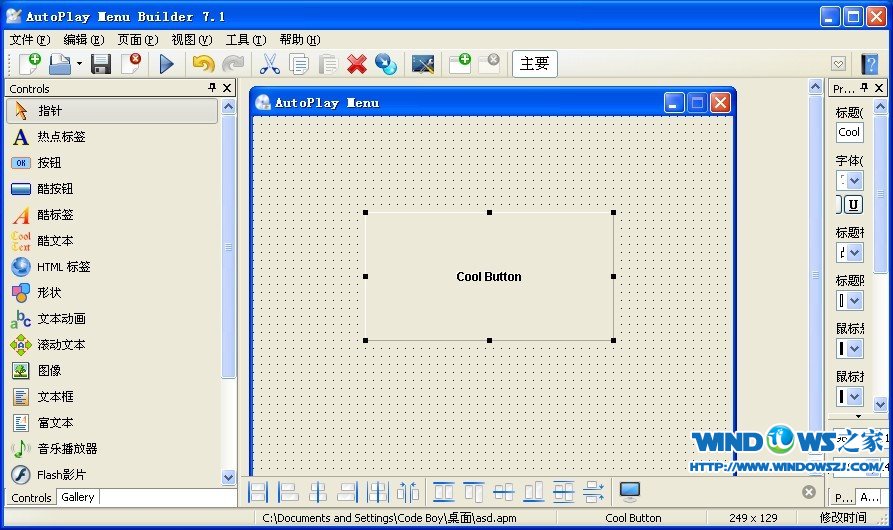 AutoPlay Menu Builder v7.1 Build 汉化破解版(光盘自动运行工具)
AutoPlay Menu Builder v7.1 Build 汉化破解版(光盘自动运行工具) 技术员联盟win7全能旗舰版64位v2023.04
技术员联盟win7全能旗舰版64位v2023.04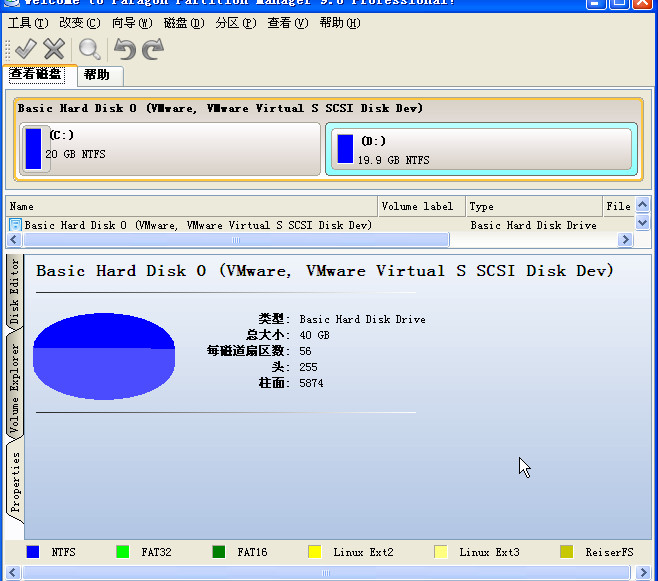 SD卡分区工具 v9.0 中文绿色版 (内存卡分区工具)
SD卡分区工具 v9.0 中文绿色版 (内存卡分区工具) 萝卜家园ghost win8 32位专业版v201703
萝卜家园ghost win8 32位专业版v201703 神话安全浏览器 v1.0.0官方版
神话安全浏览器 v1.0.0官方版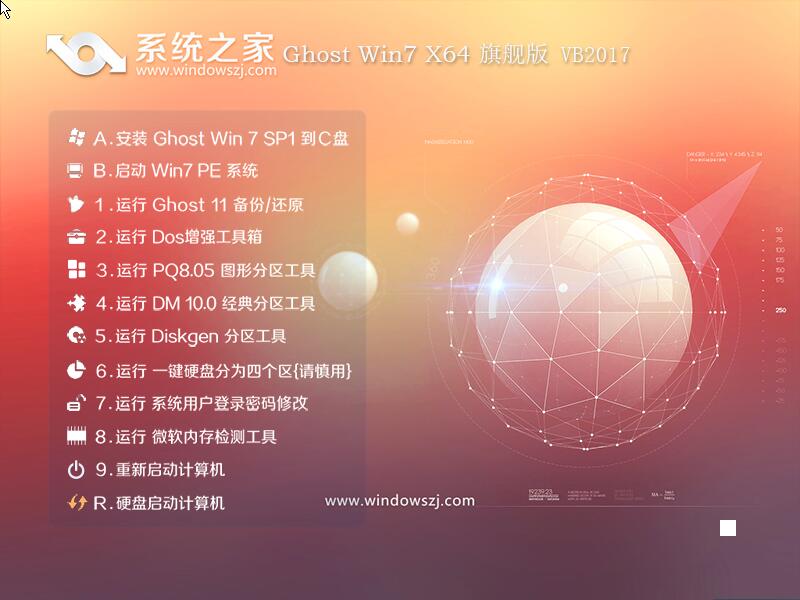 系统之家ghos
系统之家ghos 深度技术ghos
深度技术ghos 深度技术win1
深度技术win1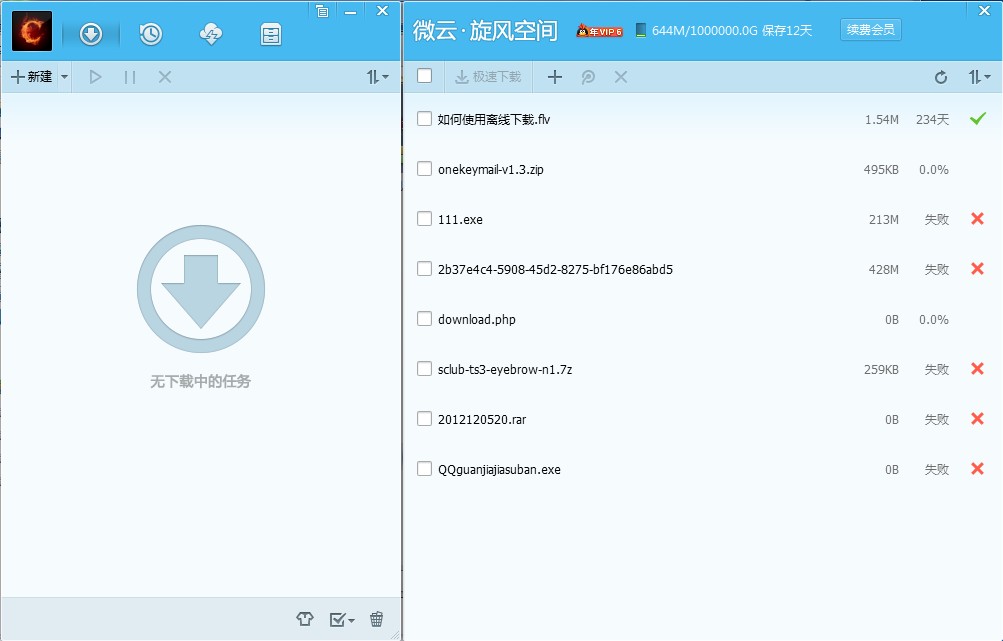 QQ旋风 V4.2(
QQ旋风 V4.2(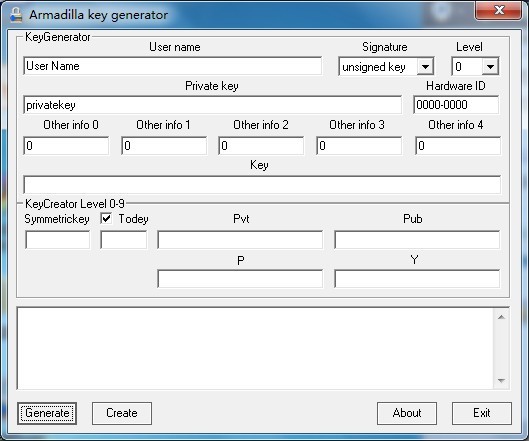 ArmaKG.exe v
ArmaKG.exe v 翰华多功能浏
翰华多功能浏 电脑店ghost
电脑店ghost  小白系统Win8
小白系统Win8 萝卜家园Wind
萝卜家园Wind 小白系统 gho
小白系统 gho 小白系统win1
小白系统win1 系统之家32位
系统之家32位 粤公网安备 44130202001061号
粤公网安备 44130202001061号